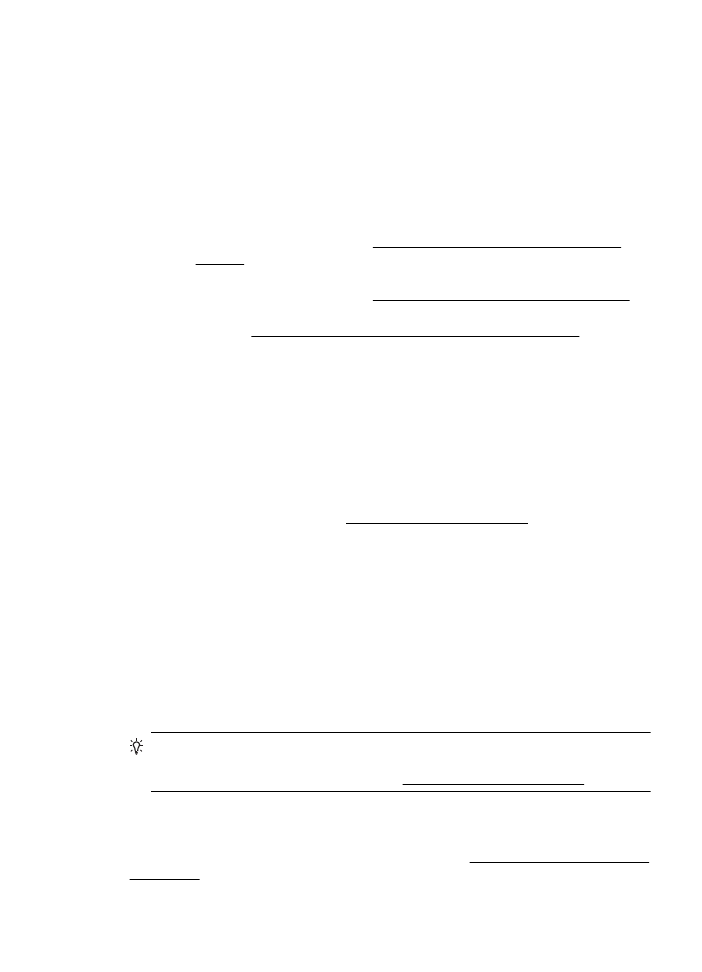
Устранение неисправностей, связанных с подачей бумаги
65
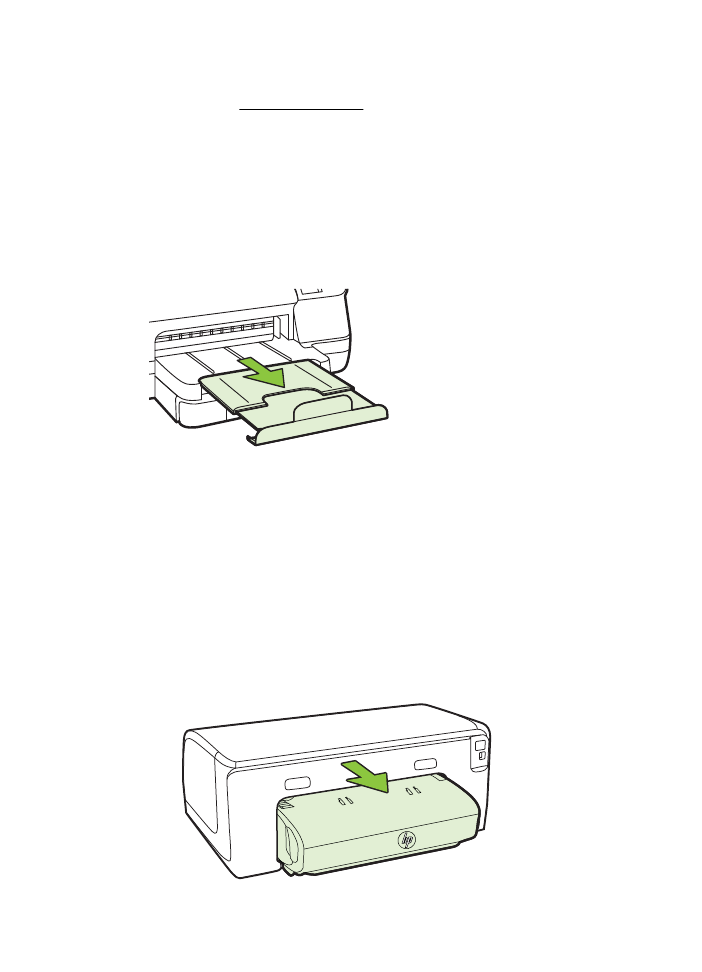
Носитель не забирается из лотка
•
Убедитесь, что носитель загружен в лоток. Дополнительную информацию
см. в разделе Загрузка носителей. Пролистайте стопку перед загрузкой в
лоток.
•
Проверьте, соответствует ли установка направляющих в лотке размеру
носителя. Направляющие необходимо подгонять точно по размеру, но не
туго.
•
Носитель в лотке не должен скручиваться. Распрямите бумагу, скрутив ее в
противоположном направлении.
Носитель не выходит правильно
•
Убедитесь, что удлинитель выходного лотка выдвинут. В противном случае
возможно выпадение отпечатанных страниц.
•
Удалите избыток носителя из выходного лотка. Число листов в лотке
ограниченно.
Страницы выходят с перекосом
•
Носитель, загружаемый в лоток, необходимо выравнивать по
направляющим бумаги. При необходимости извлеките лотки из принтера и
правильно загрузите носитель, выравнив его по направляющим бумаги.
•
Не загружайте носитель в принтер во время печати.
•
Удалите и замените устройство для автоматической двусторонней печати
(дуплексер).
◦
Нажмите кнопку с любой из сторон устройства двусторонней печати и
извлеките его.
Глава 5
66
Решение проблемы
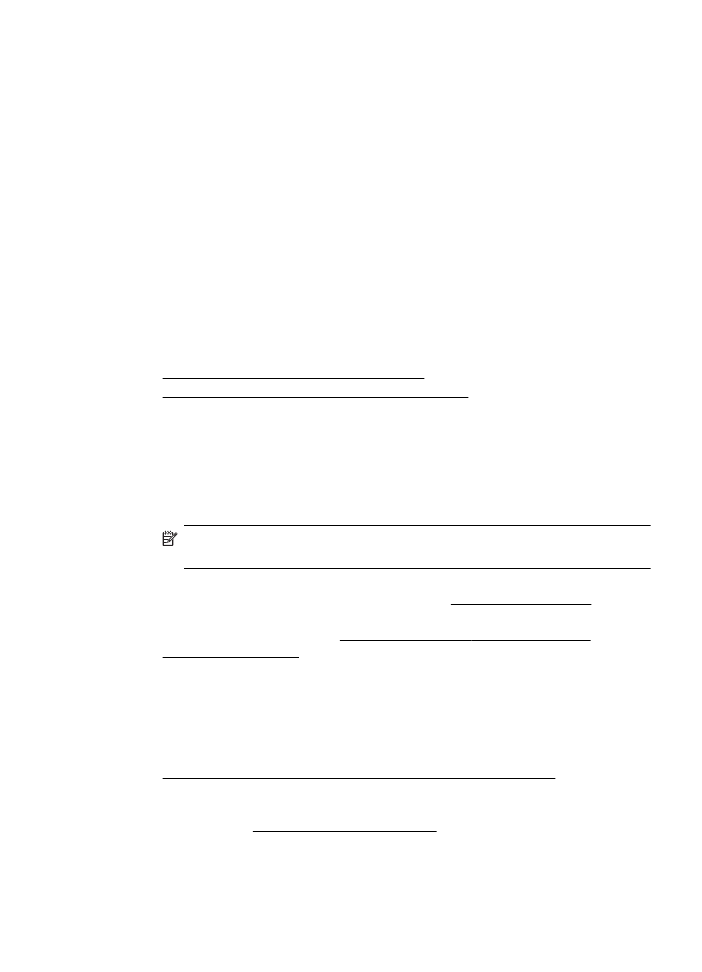
◦
Снова вставьте модуль двусторонней печати в принтер.
Захват нескольких листов
•
Разворошите стопку носителя перед загрузкой в лоток.
•
Проверьте, соответствует ли установка направляющих в лотке размеру
носителя. Направляющие необходимо подгонять точно по размеру, но не
туго.
•
Убедитесь в том, что в лотке нет лишней бумаги.
•
Для достижения оптимальной продуктивности и эффективности используйте
носители производства HP.
Решение проблем при работе с HP ePrint и веб-сайтами
HP
В этом разделе приведены способы решения распространенных проблем при
работе с веб-сайтами HP и службой HP ePrint.
•
Решение проблем при работе с HP ePrint
•
Решение проблем при работе с веб-сайтами HP
Решение проблем при работе с HP ePrint
Если возникли проблемы при использовании службы HP ePrint, проверьте
следующее.
•
Убедитесь, что принтер подключен к Интернету с помощью кабеля Ethernet
или беспроводного соединения.
Примечание. Веб-функции будут недоступны, если принтер подключен
с помощью кабеля USB.
•
Убедитесь, что на принтере установлены последние обновления.
Дополнительную информацию см. в разделе Обновление принтера.
•
Убедитесь, что служба HP ePrint включена на принтере. Дополнительную
информацию см. в разделе Настройка HP ePrint с помощью панели
управления принтера.
•
Убедитесь, что центральный узел сети, коммутатор или маршрутизатор
включены и работают правильно.
•
Если принтер подключен с помощью кабеля Ethernet, убедитесь, что для
подключения принтера к сети не используется телефонный или
соединительный кабель, а также проверьте надежность подключения
кабеля Ethernet к принтеру. Дополнительную информацию см. в разделе
Решение проблем проводного сетевого соединения (Ethernet).
•
Если принтер подключен с помощью беспроводного соединения, убедитесь,
что беспроводная сеть работает правильно. Дополнительную информацию
см. в разделе Разрешение проблем печати.